보안된 Word 2010 문서로 편집 제한

중요한 문서를 외부 소스로부터 안전하게 보호하는 것은 매우 중요합니다. 때로는 문서를 작성하는 동안 긴급하게 필요할 때가 있습니다.
고해상도 이미지나 HD 내장 비디오가 포함된 프레젠테이션을 진행하는데 시스템 사양이나 모니터 해상도가 이를 지원하지 않는다면 정말 이상하게 느껴질 수 있습니다. 고사양 시스템에서는 보기 좋게 보일지 몰라도, 대학에서 제공하는 저사양 시스템에서는 그렇지 않을 수 있습니다. 따라서 프레젠테이션을 진행하는 동안 고해상도 이미지, 애니메이션, HD 동영상 때문에 시스템 속도가 느려지기 시작합니다. 다른 시스템에서도 프레젠테이션을 원활하게 진행하려면 해상도를 변경해야 합니다. 마침 PowerPoint에서 필요에 따라 해상도를 변경할 수 있는 옵션을 제공하고 있습니다.
PowerPoint 2010에는 시스템 사양 및 프로젝터 크기에 따라 쉽게 선택할 수 있는 다양한 해상도 옵션이 있습니다. 해상도를 변경하려면 슬라이드 쇼 탭의 모니터 그룹에서 드롭다운 버튼을 클릭하여 사용 가능한 해상도 옵션을 확인하세요. 시스템마다 모니터 설정이 다르므로 목록은 다를 수 있습니다.
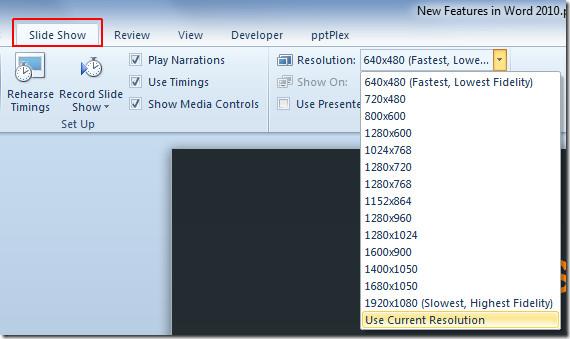
목록에 제공된 최저 해상도(스크린샷 참조)는 640×480으로, 슬라이드 탐색 속도는 빠르지만 표현 방식(이미지, 애니메이션, HD 비디오)의 품질이 떨어집니다. 품질과 탐색 속도는 반비례합니다. 즉, 고해상도에서는 탐색 속도가 느려질 수 있고, 반대로 저해상도에서는 탐색 속도가 향상되지만 정확도가 떨어집니다.
두 가지 극단적인 경우를 살펴보겠습니다.
해상도: 1920×1080(HDMI 설정)
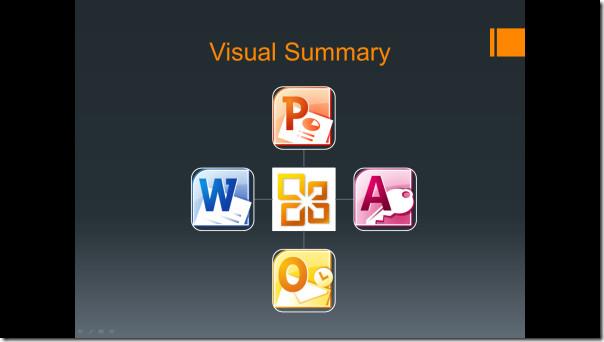
해상도: 640×480
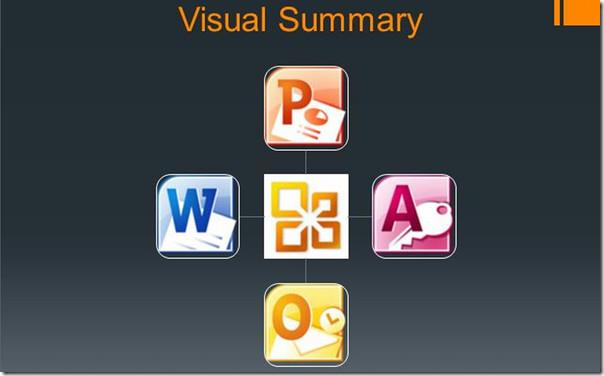
640×480 해상도의 이미지는 더 크고 부피가 커지며 품질 저하도 눈에 띄지만, 1920×1080 해상도의 품질은 선명하게 유지됩니다.
이전에 검토한 가이드인 Word 문서를 PowerPoint 2010으로 직접 보내는 방법 및 암호로 PowerPoint 프레젠테이션을 암호화하는 방법 도 확인할 수 있습니다 .
중요한 문서를 외부 소스로부터 안전하게 보호하는 것은 매우 중요합니다. 때로는 문서를 작성하는 동안 긴급하게 필요할 때가 있습니다.
Access 2010과 같은 관계형 데이터베이스 관리 시스템의 장점 중 하나는 제약 조건을 사용하여 테이블과 관계를 쉽게 설정할 수 있다는 것입니다.
MS Access에서 IIF 함수는 지정된 조건이 TRUE로 평가되면 하나의 값을 반환하고, FALSE로 평가되면 다른 값을 반환합니다. IIF 함수
차트와 그래프는 데이터를 표현하는 좋은 방법입니다. Microsoft Excel 2010은 거의 모든 차트 유형을 제공하며, 차트를 더 쉽게 그릴 수 있도록 도와줍니다.
문서를 작성할 때 간격은 문서의 외관과 표현 방식에 영향을 미치므로 매우 중요합니다. 간격을 쉽게 늘리거나 줄일 수 있습니다.
Microsoft Office 제품군 앱은 리본, 탭 및 빠른 실행 도구 모음을 사용자 지정하는 가장 쉬운 방법을 제공하지만 새 복사본을 설치해야 하는 경우는 어떻게 됩니까?
Access에서 다양한 작업을 수행하는 것은 RDBMS(관계형 데이터베이스 관리 시스템)에 특정 구문 및 제약 조건이 필요하기 때문에 쉽지 않습니다.
거의 모든 문서에는 숨겨진 텍스트, 개체 정보, 개인 정보(식별 정보: 작성자 이름) 및 기타 정보가 포함되어 있습니다.
차트는 Excel에서 가장 중요한 기능 중 하나이지만, 때로는 다른 방식으로 사용해야 할 때가 있습니다. 비교 히스토그램을 만들어 보겠습니다.
우리는 일반적으로 각 인스턴스의 데이터를 확인하고 개별적으로 보기 위해 여러 워크시트에 데이터를 유지하지만 모든 워크시트를 병합하는 것이 좋을 것입니다.




![리본 및 빠른 실행 도구 모음 설정 내보내기/가져오기[Office 2010] 리본 및 빠른 실행 도구 모음 설정 내보내기/가져오기[Office 2010]](https://tips.webtech360.com/resources8/r252/image-8447-0829093801831.jpg)



